Win10 20H2开机内存占用60%怎么办?
分类:win10教程 2021-09-11
导读: Win10 20H2开机内存占用60%怎么办?--今日有已经更新win10 20h2的用户跟小编说自己的电脑更新之后一开机内存竟然高达60%,被吓了一跳,试过很多种方法也没有解决,这该怎么办?已经也有一些更新的用户也遇到这个问题了吧,这里小编就大家分享一下...
今日有已经更新win10 20h2的用户跟小编说自己的电脑更新之后一开机内存竟然高达60%,被吓了一跳,试过很多种方法也没有解决,这该怎么办?已经也有一些更新的用户也遇到这个问题了吧,这里小编就大家分享一下解决win10 20H2开机内存占用60%的方法。
操作过程:
1、我们右键单击开始菜单,打开命令提示符(管理员)。
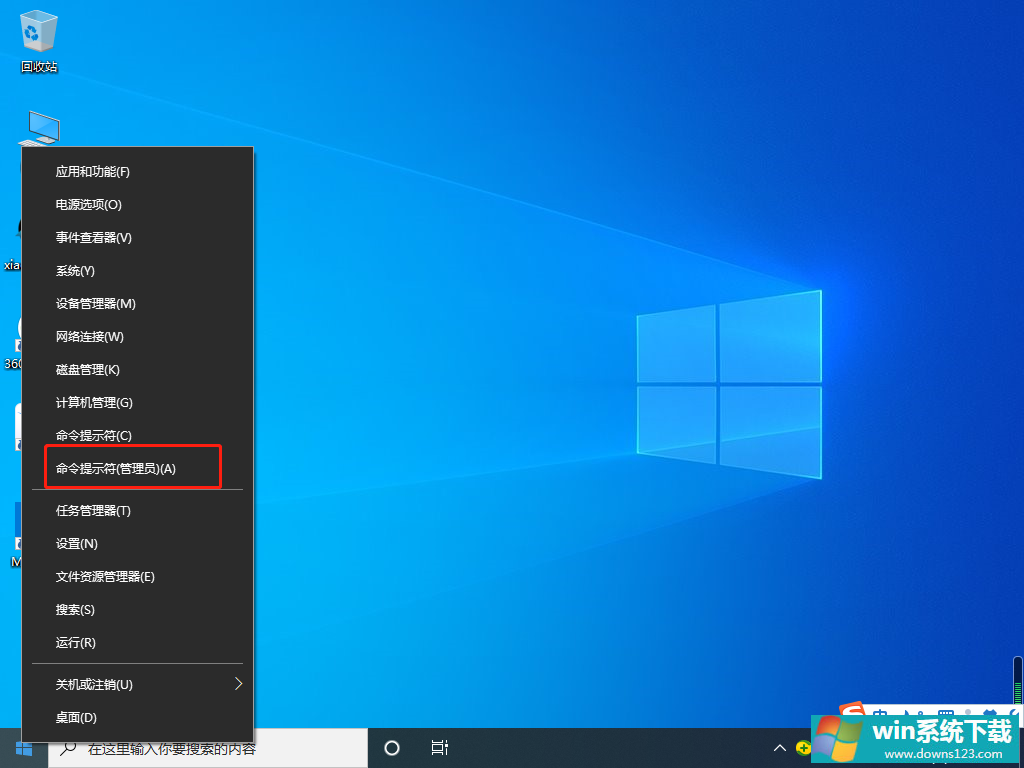
2、输入下图指令(powercfg /h on),回车执行。
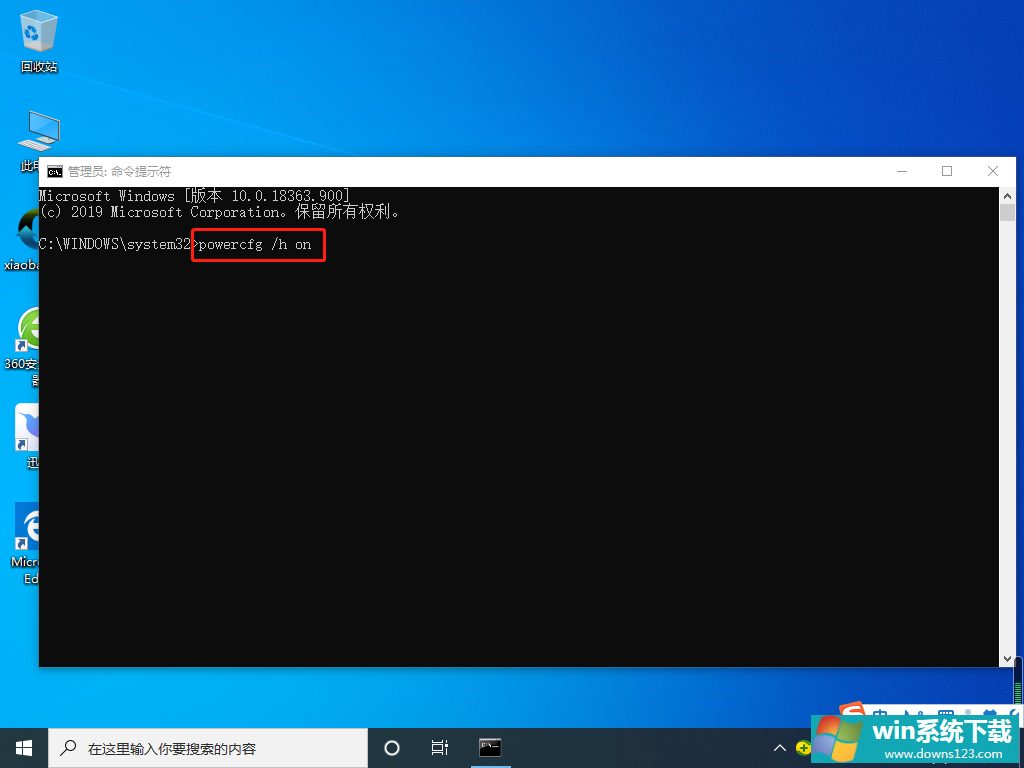
3、然后右键单击开始菜单,打开电源选项。
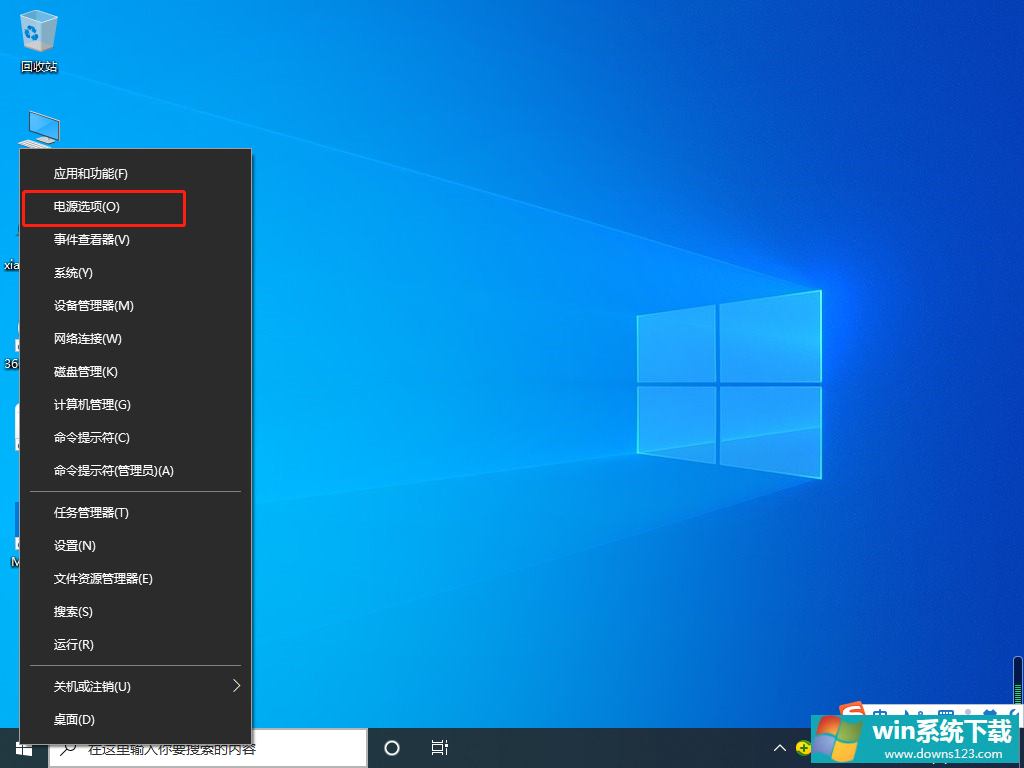
4、打开其他电源设置。
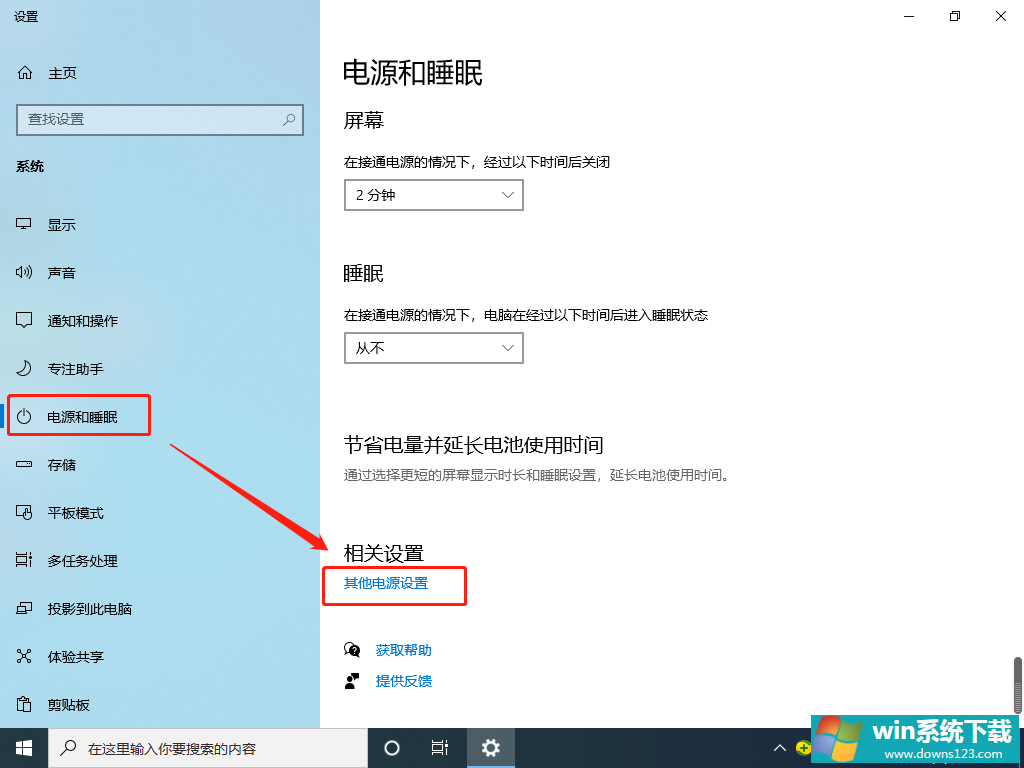
5、打开选择电源按钮的功能。
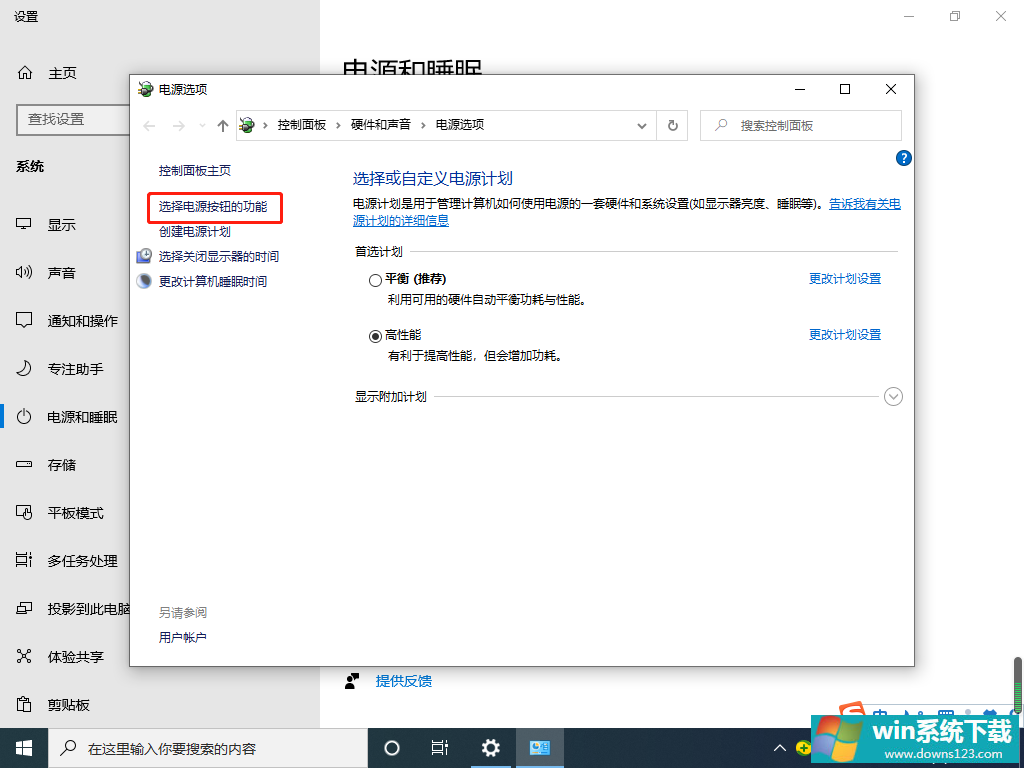
4、点击下图选项。
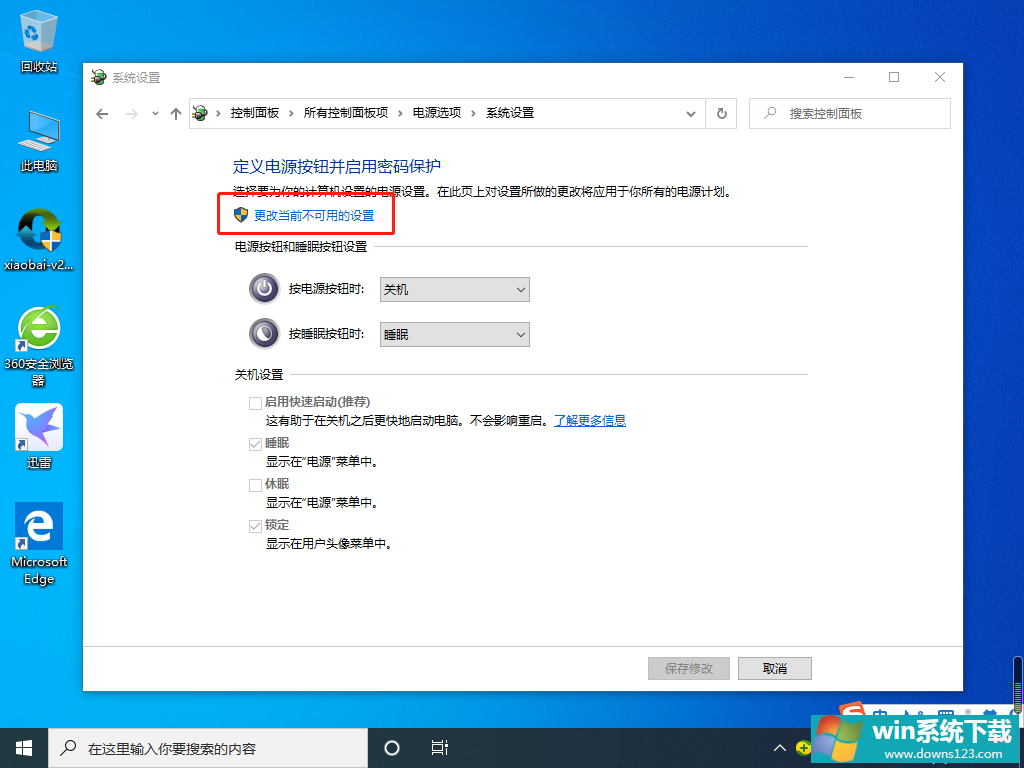
5、取消勾选快速启动,点击保存修改即可。
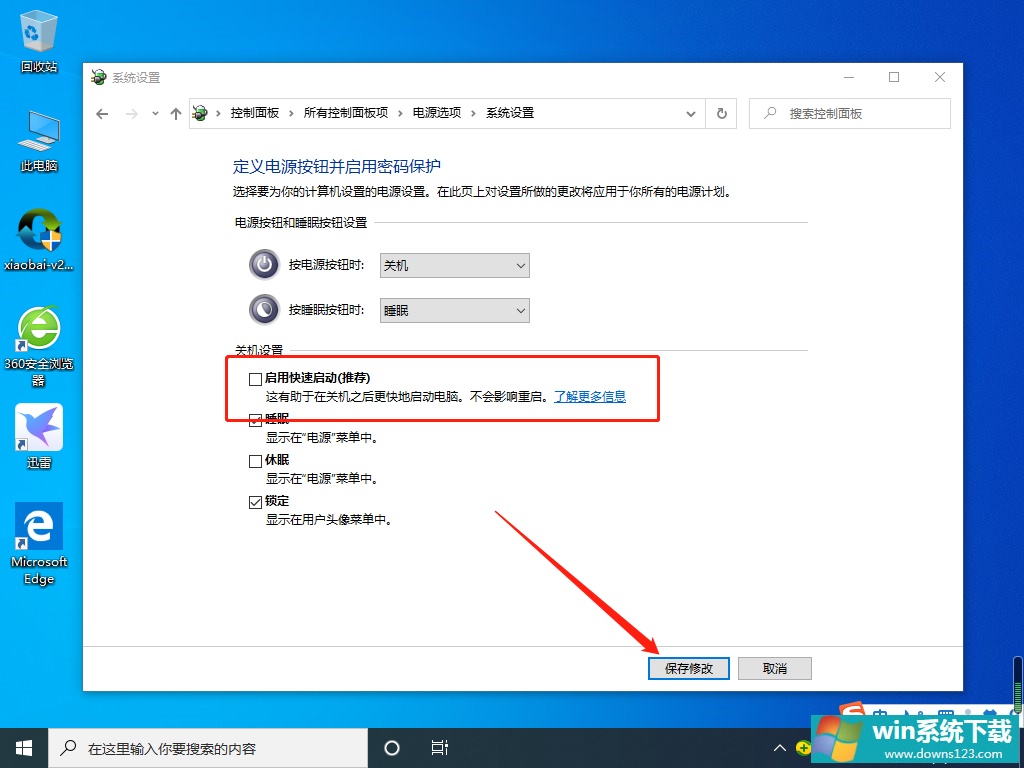
上面给大家分享的就是关于win10 20H2开机内存占用60%怎么解决啦,有出现同样问题的可以按照上面的方法来解决哦。


